电脑里的截图在哪里找
在使用Windows 10操作系统的电脑时,我们经常需要进行截图操作来记录重要信息或者分享有趣的内容,但是很多人却不知道在Windows 10中截图保存在哪里。Windows 10自带了一个截图工具,只需要按下Win键+Shift+S即可进行截图,并且截图会自动保存在剪贴板中。我们也可以使用快捷键Win键+PrintScreen来进行全屏截图,截图会保存在系统的图片文件夹中。希望以上信息能帮助您更轻松地进行截图操作。
具体步骤:
1.如果没有进行过更改的话,win10截图保存位置【Captures】文件夹里
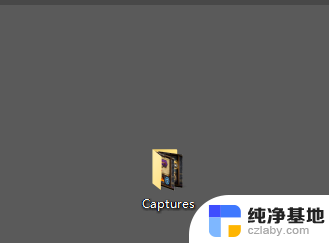
2.下面是进行过更改的,首先点击桌面最右下角【通知】图标--【所有设置】;如图所示
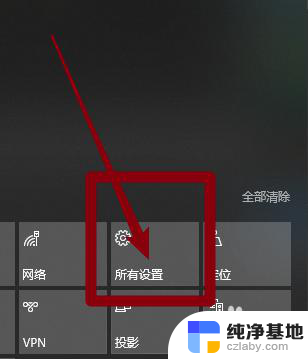
3.如图所示,进入windows设置,选择【游戏】

4.如图所示,进入后。点击【游戏DVR】,在右边就可以看到保存位置了,点击【打开文件夹】
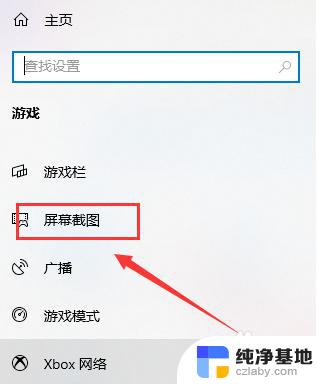
5.如图所示,打开文件夹,就可以看到我们所保存的截图了
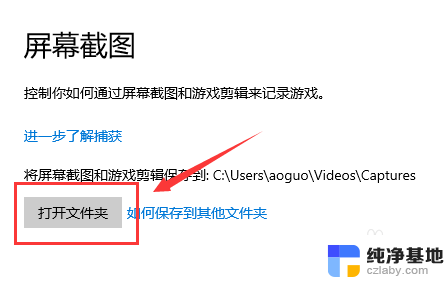
6.总结:
1.如果没有进行过更改的话,win10截图保存位置【Captures】文件夹里
2.下面是进行过更改的,首先点击桌面最右下角【通知】图标--【所有设置】
3.进入windows设置,选择【游戏】
4.进入后。点击【游戏DVR】,在右边就可以看到保存位置了,点击【打开文件夹】
5.打开文件夹,就可以看到我们所保存的截图了
以上是关于在电脑中查找截图的全部内容,如果您遇到类似的问题,可以参考本文中介绍的步骤进行修复,希望对大家有所帮助。
- 上一篇: win10系统里没有恢复
- 下一篇: 电脑视频默认打开方式怎么设置
电脑里的截图在哪里找相关教程
-
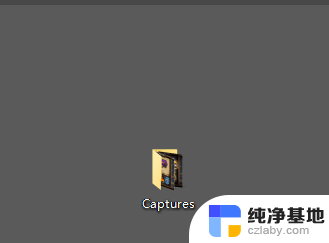 电脑截屏的照片在哪里找
电脑截屏的照片在哪里找2024-01-02
-
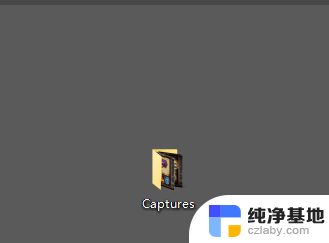 电脑的截图保存在哪里了
电脑的截图保存在哪里了2024-04-25
-
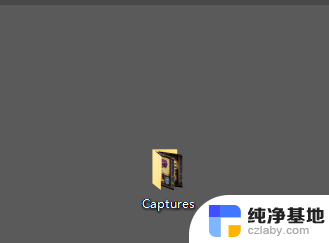 电脑截图后的照片在哪里找到
电脑截图后的照片在哪里找到2023-11-27
-
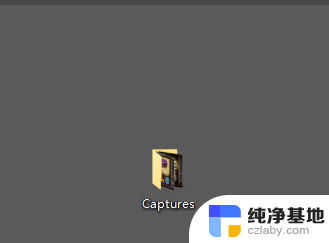 win截图的图片在哪里看
win截图的图片在哪里看2023-12-15
win10系统教程推荐